1、首先,我们需要先下载我们所要用到的软件,下载完成之后解压缩包,找到我们的安装包,双击之后再根据安装向导一步一步进行安装即可。在等待安装完成的过程中,来看看小编的制作效果吧,嘻嘻,献丑啦。

2、这里小编制作的视频屏璨蜀锉鲦幕尺寸是适应手机的,大家也可以自定义视频尺寸的哦。这时候软件就安装完成了吧,先不打开软件,回到刚刚程序包的位置。打开“汉化补丁”下的应用程序,选择程序目录解压。如果在安装时修改了路径则要输入自己安装时设置的路径。

3、还是在“汉化补丁”文件夹中,将注册表导入,根据电脑操作系统选择32位还是64位,双击导入即可。然后将“CK”文件夹中的文件复制到安装目录中替换原文件,这里直接将两个文件夹复制到安装目录中即可。这时打开软件我们就可以看到是汉化已激活版本了。

4、这时软件就可以正常使用了。我们将左上方的页面切换至“媒体库”,然后我们可以点击“单击这里添加文件”或者是点击上方的“导入”按钮来添加我们要进行编辑的媒体文件,当然啦,还可以直接将其拖拽进来,小编就是用直接拖拽的方式的。

5、将视频和图片添加进来之后,我们先不着急将它们添加到软件下方的轨道。这时候我们将鼠标移动软件下方的“视频重叠轨”注意是视频重叠轨哦!然后鼠标右键选择“添加轨”,操作两次添加轨,这时候软件下方就有三条“视频重叠轨”啦。
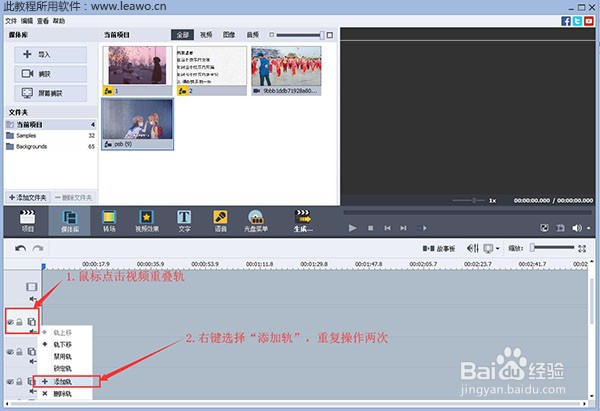
6、这时候就可以将我们的图片、文字图片以及视频添加到软软件下方的视频重叠轨道了,通过拖拽的方式添加哦。注意三个文件都是分别添加到视频重叠轨哦,不能够将文件添加到通一条轨道中,像下图小编那样子添加就可以的。

7、将视频和图片都添加到下方的视频重叠轨之后,要在轨道中来调整图片的播放时长与视频时长一致哦。通过点击图片边缘的黄线移动鼠标即可调整。接着在右边的视频播放屏幕下方我们可以来设置视褂撼室酸频文件的宽高比,这里小编设置的是适应手机屏幕的尺寸哦。

8、接着我们就可以来调整视频和图片的显示位置以及显示大小了。首先是调整上面图片的大小和位置。通过双击轨道中的图片或者是点击轨道上方的“编辑重叠”按钮进入到视频重叠编辑页面。然后移动图片的显示位置和调整图片大小到软件上方的三分之一处。
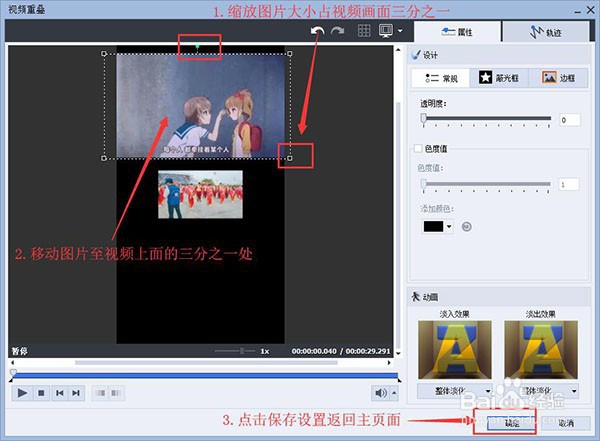
9、就像小编图片中的操作一样,接着点击右下方的“确定”按钮保存设置返回主页面。这时候用同样的方式进入到视频的视频重叠编辑页面。同样是调整视频画面的大小,与显示位置哦,操作方法见下图。视频要显示在画面的中间位置哦。
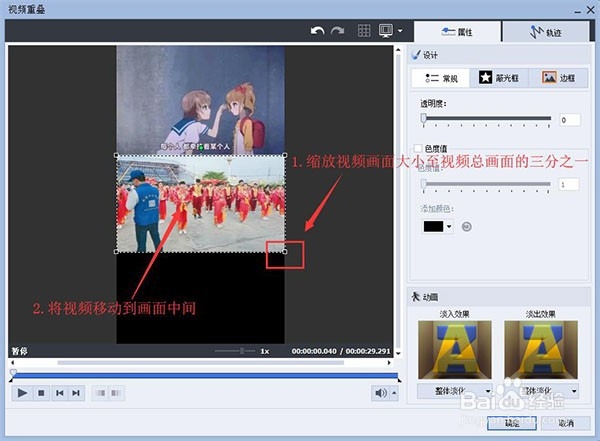
10、接着就是设置画面底部的文字图片的显示位置和显示大小啦,同样的方法进入到视频重叠编辑页面,操作方法也与上面两个步骤一样。就是将文字图片移动到画面底部就OK了。这时候三个画面都调整完成啦,就可以点击视频播放进行预览效果啦。

11、同样是设置完成之后点击右下方的“确定”按钮保存设置并返回软件主页面。这时候我们就可以输出视频文件啦。点击轨道上方的“生成”按钮。进入到视频输出设置页面,首先是来选择视频的文件分类,可以输出为电脑本地文件或者是光盘等形式哦。

12、这里我们选择“File”输出为本地文件就可以点击右下方的“下一步”进入到下一步的输出设置啦。这时候我们可以来选择视频文件的输出格式,可以输出为常见的AVI、MP4等格式哦,选择了视频格式之后可以在下方选择视频文件参数哦。

13、参数设置完成之后同样是点击右下方的“下一步”按钮进入到影片创建页面。左边的页面可以来预览即将输出的视频文件,在右边的页面可以来设置视频文件的输出名称以及保存路径等。设置完成之后点击右下方的“创建”开始输出视频。

14、这时界面中间会出现进程信息,有估计时间,剩余时间,以及进度等,在左下角我们还可以选择是否显示预览。当进度的数值变成100%之后,我们的影片就输出完毕了。我们可以在弹出来的信息框中选择“打开文件夹…”来找到我们的视频文件。

15、这时候我们的视频效果就制作完成啦,其实很简单的啦,只要将图片和视频都添加到软件轨道,再在视频重叠页面调整视频和图片的显示位置以及显示大小就OK啦。很容易操作的哦,快来试试吧!
